Cursor AI 사용법: 코드 편집을 넘어, 다목적 AI 도구
Cursor AI: 코드 편집을 넘어선 다목적 AI Assist 도구
Cursor AI는 단순한 코드 편집기가 아닙니다. AI의 강력한 자연어 처리(NLP)와 코드 이해 능력을 기반으로 한 다목적 도구로, 개발자부터 콘텐츠 크리에이터에 이르기까지 다양한 사용자에게 혁신적인 생산성 향상을 제공합니다.
참고로, 뒤에 업데이트 하는 내용이지만 이번 포스트도 Cursor AI를 활용해 작성해보았습니다. 그동안 VS Code로 블로그 글을 작성해왔던 터라 나름 친숙한 느낌이 들었습니다.
대부분의 단어에 제안 문장이 뜨다 보니 귀찮은 부분도 없지 않았지만, 글의 틀을 잡고 문맥을 다듬는 데 있어서는 많은 도움을 받을 수 있겠다는 생각이 들었습니다.
1. 개발자를 위한 최적의 AI 코드 편집기
Cursor AI는 개발자에게 꼭 필요한 기능을 제공합니다.
- 코드 자동 완성: AI가 코드의 맥락을 이해하고, 다음에 작성할 코드를 예측하여 빠르게 제안.
- 버그 수정 및 디버깅: 코드 내 잠재적인 오류를 실시간으로 탐지하고, 수정 방안을 제시.
- 코드 리팩토링: 더 효율적이고 가독성 높은 코드로 개선하는 방법을 제안.
- 문서화 지원: 코드에 대한 설명을 자동으로 생성하여 개발 생산성을 높일수 있음.
2. 콘텐츠 크리에이터를 위한 AI 글쓰기 도구
Cursor AI는 개발 영역을 넘어 글쓰는 사람들에게도 강력한 도구로 활용될 수 있습니다.
- 자연어 생성: 블로거, 작가, 콘텐츠 크리에이터를 위해 아이디어 구상��부터 문장 작성까지 AI 도움을 받을수 있음.
- 문서 요약: 긴 글을 간결하게 요약하거나, 핵심 포인트를 추출.
- 스타일 맞춤화: 특정 톤이나 스타일에 맞춰 글을 작성하거나 수정 가능.
- 번역 지원: 다양한 언어로의 번역을 통해 글로벌 콘텐츠 제작에 도움을 줄수 있음.
3. 다목적 AI Assist 도구로서의 가능성
Cursor AI는 단일 영역에 국한되지 않고, 다양한 업무와 프로젝트에 적용할 수 있습니다.
- 프로젝트 관리: 작업 목록 생성, 일정 관리, 보고서 작성 등 지원.
- 학습 및 연구: 복잡한 개념을 쉽게 설명하거나, 연구 자료를 정리하는 데 활용가능.
아래는 간단한 스네이크 게임을 만들어본 결과입니다.
프롬프트 참고:
목표
Python을 사용하여 시각적으로 세련되고 현대적인 Snake 게임을 개발합니다. 코드는 깔끔하고 유지보수가 용이하며, 직관적인 UI를 제공합니다.
요구사항
- 프로그래밍 언어: Python
- 사용 라이브러리:
pygame: 그래픽 및 게임 로직 구현- 선택사항:
pygame_gui(UI 요소 개선을 위해)
- 필수 기능:
- 현대적이고 깔끔한 디자인
- 부드러운 애니메이션 및 반응형 게임 플레이
- 점수 시스템과 난이도 조절 기능
- 게임 오버 화면 및 다시 시작 옵션
- 배경 음악 및 효과음 추가
- 고해상도 디스플레이 지원
- 확장 가능성:
- 새로운 스킨 및 테마 추가
- 멀티플레이 모드 (선택 사항)
설계 방향
- UI/UX: 심플하고 직관적인 사용자 인터페이스, 시각적으로 만족스러운 그래픽
- 코드 구조: 객체 지향 설계를 사용하여 모듈화 및 재사용성을 높임
- 애니메이션: 부드럽고 자연스러운 이동 및 화면 전환
개발 가이드라인
- 환경 설정:
- Python 최신 버전 설치
pip install pygame으로 필요한 라이브러리 설치
- 코드 구성:
main.py: 게임 실행 및 초기화snake.py: Snake 객체 정의 및 로직game_logic.py: 게임 상태 관리 및 충돌 감지ui.py: UI 요소 관리
- 디자인:
- 현대적인 색상 팔레트 사용 (예: 파스텔톤, 미니멀리즘 디자인)
- 사용자 맞춤 테마 지원
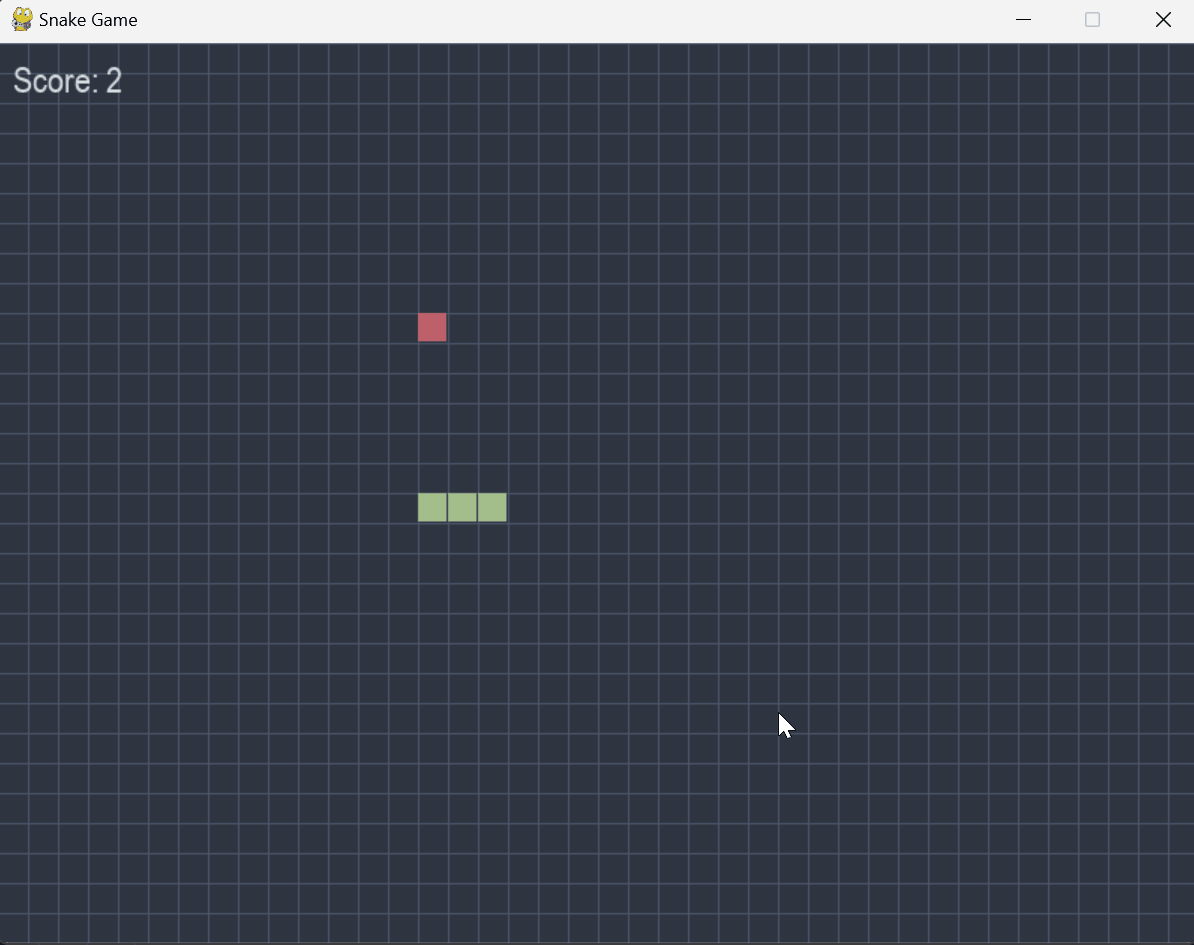
Cursor 핵심기능
Tab 자동완성
코드 제안 수락 : Tab
코드 제안 거절 : Esc
단어별 부분 수락: Ctrl/⌘ + →
Cursor의 기본기능은 문장이나 코드 앞뒤 문맥을 파악하여 코드제안을 하게 되는데, 이때 Tab 키로 코드제안을 수락할수 있습니다.
GitHub Copilot, JetBrains AI와 같은 기타 AI툴에서도 지원되는 기능이죠? Cursor의 Tab기능은 이 외에도 아래와 같은 차별화 된 기능을 제공하고 있습니다.
1. 멀티라인 자동완성(Multi-line Completion)
Cursor는 아래와 같이 멀티라인의 코드 제안/자동완성이 가능합니다.
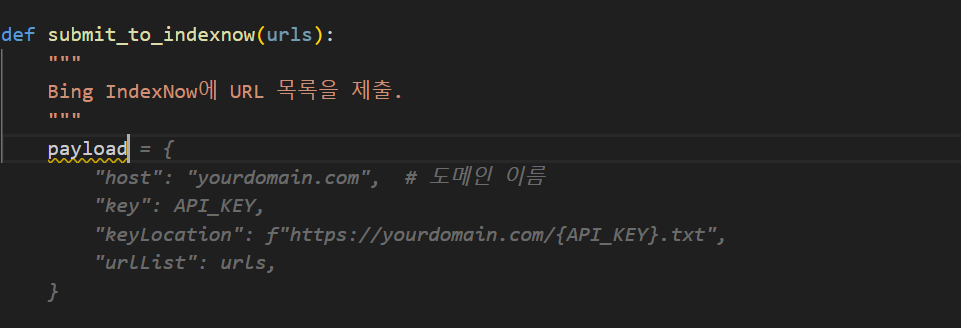
2. Smart Rewrite
소스의 오류를 인지하여 자동으로 보정작업을 해줄수 있습니다.

3. 커서 예측(Cursor Prediction)
Cursor는 사용자가 다음에 편집하려는 위치를 예측하여 마우스 커서를 자동으로 이동시킬 수 있습니다.
예를 들어, 제가 함수에 파라미터 하나를 추가했을 때, Cursor는 두 가지 예측을 합니다. 하나는 payload에 추가 작업을 할 수도 있다는 예측(커서 이동), 또 하나는 boolean 파라미터를 사용해 if문을 생성할 수 있다는 예측입니다.
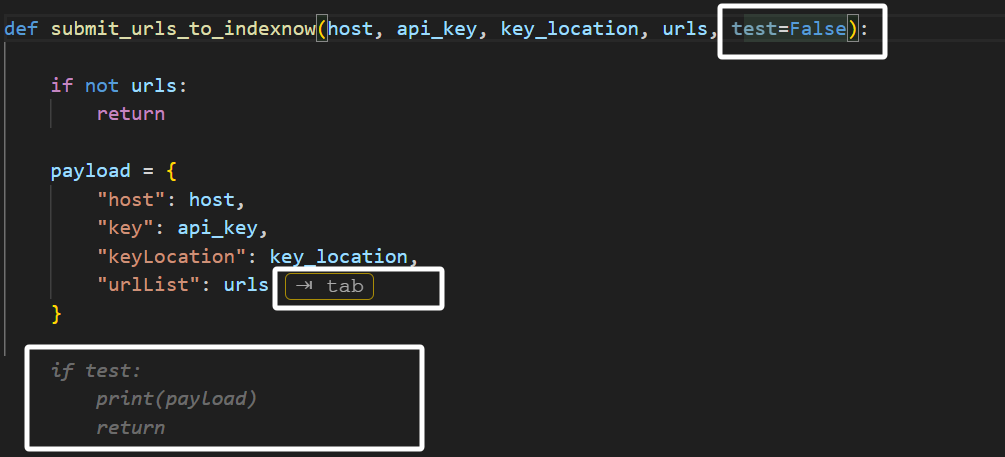
Chat (Ctrl/⌘ + L)
Chat 열기 : Ctrl/⌘ + L
변경 적용 : Ctrl/⌘ + ↵
변경 거절: Ctrl/⌘ + ⌫
부분 수락: Ctrl/⌘ + Shift + Y
부분 거절: Ctrl/⌘ + N
코드 선택 추가: Ctrl/⌘ + Shift + L
Chat에서 오류해결: Ctrl/⌘ + Shift + E
채팅 기록 확인: Ctrl/⌘ + Alt/Option + L
Cursor Chat 기능은 코드 편집기 내에서 AI와 대화하며 코드 관련 질문을 하거나 문제를 해결할 수 있는 기능입니다.
1. 다양한 컨텍스트지원
컨텍스트(Context)는 상황, 배경, 맥락 등을 의미하며 요즘 흔히 말하는 Prompt도 컨텍스트의 일종의라고 볼수 있습니다. 컨텍스트에 따라 답변의 정확성, 비용 등에도 영향줄수 있으며 AGI의 활용에 있어서 상당히 중요한 역할을 합니다.
Cursor는 아래와 같이 다양한 컨텍스틀 지원합니다:
- 현재 파일 컨텍스트: 기본적으로 현재 열린 파일의 내용을 컨텍스트로 포함합니다. 이를 통해 AI는 코드의 특정 부분을 이해하고 관련된 답변을 제공할 수 있습니다.
- 프로젝트 전체 컨텍스트:
@Codebase를 사용하여 전체 프로젝트를 컨텍스트로 포함할 수 있습니다. - 외부 문서 및 웹 검색:
@Doc을 통해 기술 문서를 참조하거나@Web을 사용해 웹 검색 결과를 포함할 수 있습니다
2. 코드 적용 기능 (Apply)
AI가 제안한 코드를 바로 편집기에 적용할 수 있습니다. 코드 블록 우측의 "Apply" 버튼을 클릭하거나 Ctrl/⌘ + Enter를 눌러 변경 사항을 적용할 수 있습니다.
적용된 코드는 편집기에서 diff형태로 표시되며, 코드 블록 단위로나 파일단위로 변경을 수락할수 있습니다.
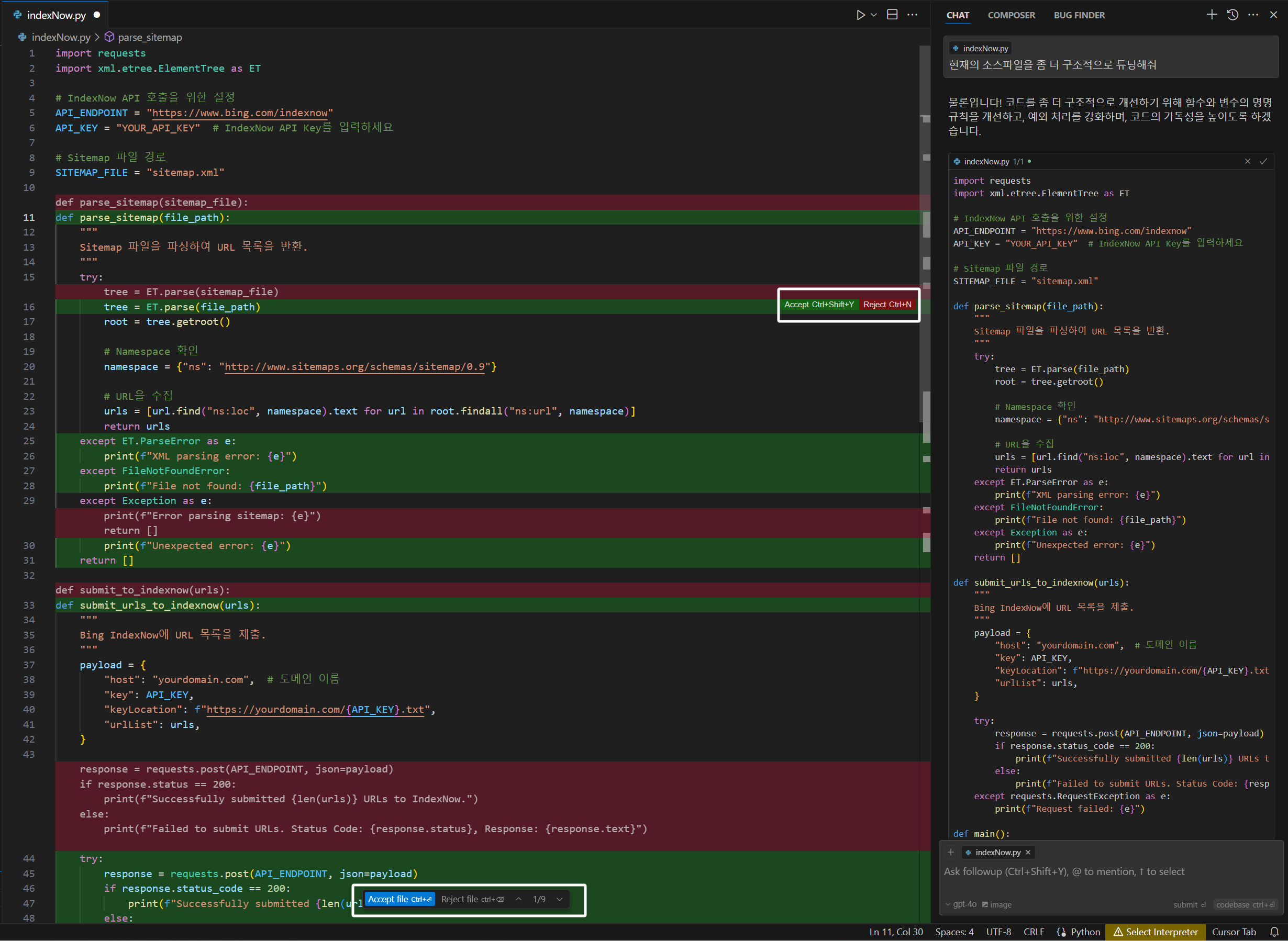
3. 채팅 이력 관리
AI화의 대화 기록은 이력으로 관리가 됩니다.AI 패널의 오른쪽 상단에 있는 'Previous Chats' 버튼을 누르거나, Ctrl/⌘ + Alt/Option + L을 누르면 채팅 기록을 확인할 수 있습니다.
4. AI 모델 전환
Cursor Chat은 여러 AI 모델을 지원하며, Ctrl/⌘ /를 눌러 모델을 전환할 수 있습니다. 선택한 모델은 이후 세션에서도 유지됩니다
Inline Chat(Ctrl/Cmd K)
Prompt Bar 열기 : Ctrl/⌘ + K
추가 설명 : Ctrl/⌘ + Shift + K
변경 적용 : Ctrl/⌘ + ↵
터미널 Prompt Bar 열기 : Ctrl/⌘ + K
터미널 명령어 실행: Ctrl/⌘ + ↵
시작에 이력서 샘플 생성하면서 사용했던 기능입니다. 조금 단순한 지시나, 블록단위의 코드 생성/변경은 Ctrl/Cmd K를 사용하는게 많이 편리합니다.
Ctrl/Cmd K를 누른후 뜨는 창을 프롬프트 바(Prompt Bar)라고 부르며 Chat기능과 마찬가지로 @Codebase, @Doc, @Web 등 기능을 사용할수 있습니다.
변경을 원하는 코드 선택해서 누르거나, 코드 선택을 하지 않은 상태로 눌러 새로운 코드를 생성할수 있습니다.
Composer (Ctrl/⌘ + I)
Composer 열기 : Ctrl/⌘ + I
변경 적용 : Ctrl/⌘ + ↵
변경 거절: Ctrl/⌘ + ⌫
부분 수락: Ctrl/⌘ + Shift + Y
부분 거절: Ctrl/⌘ + N
Composer에서 오류해결: Ctrl/⌘ + Shift + D
Composer 새로 열기 : Ctrl/⌘ + N
Composer 기능은 Chat기능과 달리 에디터에 직접 작용되며, 긴 텍스트와 코드를 체계적으로 작성하고 편�집하는 데 최적화 되어있습니다.
Composer vs Chat
| 구분 | Composer | Chat |
|---|---|---|
| 기능 초점 | 사용자 주도적으로 텍스트 또는 코드 작성 및 편집 | 대화 형식으로 질문/답변을 통해 작업 진행 |
| 작업 방식 | 구조화된 편집 환경에서 원하는 콘텐츠를 직접 작성 | 자유로운 대화 흐름에서 작업 요구를 표현 |
| 편집 지원 | 실시간 코멘트와 수정 제안 기능 제공 | 추가 질문, 요청 및 정보 제공을 통해 작업 방향을 보완 |
| 결과물 형태 | 완성된 문서, 코드 또는 구조화된 텍스트 | 대화 형태의 결과물로, 필요에 따라 추가 작업 필요 |
| 주요 장점 | 코드베이스에 큰 변경을 빠르게 적용할 때 유리. | 점진적이고 반복적인 변경에 더 적합. |
Composer는 실험적인 기능으로, Rule이나 prompt를 잘 짜서 사용하면 의외의 효과를 볼수 있습니다.
일반적으로 구조적이고 잘 정리된 요구사항을 prompt로 활용할 때 Composer 기능이 더 적합하며, 프리스타일의 질문/요청에는 Chat 기능이 더 적합합니다.
아래와 같이 prompt 입력후, 변경내역이 실시간으로 에디터에 반영됩니다. (참고로, 시작에 보여드린 스네이크 게임도 Composer를 사용한 결과물입니다.)
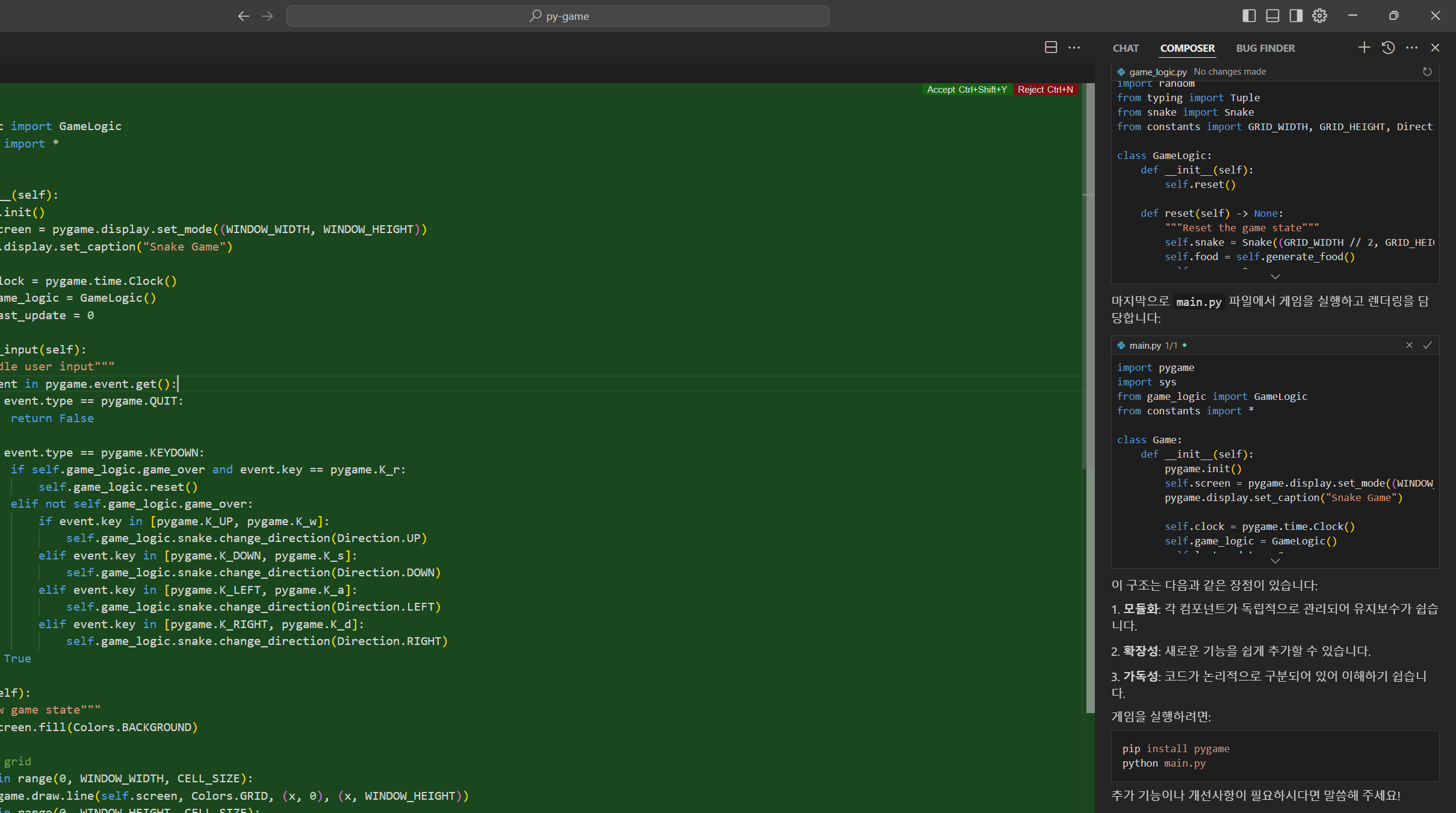
Rules for AI
Cursor Rules란 Cursor의 AI 어시스턴트가 코드를 해석하고, 제안을 생성하며, 질문에 응답할 때 그 동작을 맞춤화하는 사용자 정의 규칙들입니다. Cursor Rules에는 두 가지 유형이 있습니다:
- 전역 규칙(
Global Rules): 이 규칙은 모든 프로젝트와 파일에 적용되며, AI의 전반적인 동작을 정의합니다.(Cursor Settings>General>Rules for AI) - 로컬 규칙(
Local Rules): 이 규칙은 특정 프로젝트 또는 파일에만 적용됩니다.(프로젝트 root에.cursorrules파일로 정의)
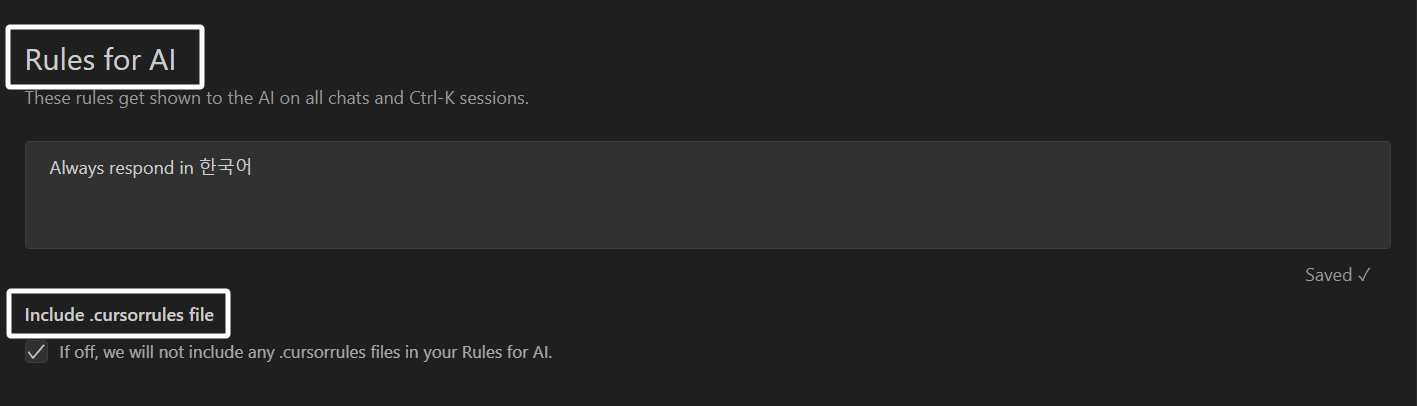
Cursor Rules는 아래와 같은 효과를 낼수 있습니다:
-
코딩 스타일에 맞게 AI 응답을 맞춤화
- AI가 생성하는 코드나 제안이 개인 또는 팀의 코딩 스타일과 일치하도록 설정할 수 있습니다.
- 예를 들어, 들여쓰기 방식, 변수 명명 규칙, 코드 구조 등을 지정할 수 있습니다.
-
팀 전체에 걸쳐 코딩 표준 강제 적용
- 팀 전체가 동일한 코딩 표준을 따르도록 AI를 설정할 수 있습니다.
- 이를 통해 코드베이스의 일관성을 유지하고, 코드 리뷰 과정을 단순화할 수 있습니다.
-
코드 일관성 및 품질 향상
- AI가 생성하거나 수정하는 코드가 항상 일관된 품질을 유지하도록 지침을 제공할 수 있습니다.
- 예를 들어, 특정 보안 규칙이나 성능 최적화 기준을 준수하도록 설정할 수 있습니다.
-
개발 워크플로우 간소화
- 반복적인 작업을 자동화하고, AI가 개발자의 작업 흐름에 더 잘 통합되도록 설정할 수 있습니다.
- 예를 들어, 특정 유형의 코드 생성 요청에 대해 항상 동일한 형식으로 응답하도록 설정할 수 있습니다.
결론: Cursor AI, 다목적 AI 도구로의 진화
오늘은 Cursor의 핵심 기능에 대해 정리해봤습니다. Cursor는 단순한 코드 편집기를 넘어, AI의 힘을 활용해 다양한 분야에서 활용 가능한 다목적 도구로 자리 잡고 있습니다.
처음 Cursor를 접했을 때는 개발자들을 위한 코드 편집기로만 생각했지만, 실제로 사용해보면 그 이상의 잠재력을 발견할 수 있습니다. Cursor는 AI의 자연어 처리 능력을 바탕으로, 코드 작성부터 복잡한 문제 해결, 글쓰기와 콘텐츠 생성에 이르기까지 다양한 작업을 지원하는 강력한 도구입니다.
Cursor는 단순히 도구를 넘어, 사용자의 창의성과 생산성을 극대화하는 파트너 역할을 합니다. 여러분도 Cursor를 통해 더 스마트하고 효율적인 작업 방식을 경험해보시길 추천합니다.